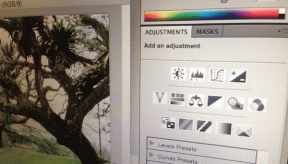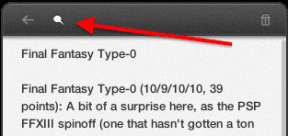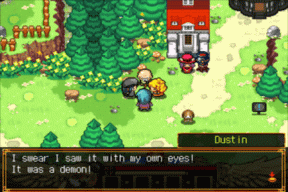9 parasta tapaa korjata Snapchat, joka ei toimi Wi-Fi-yhteydessä
Sekalaista / / April 07, 2023
Huolimatta Instagramin ja TikTokin kasvavasta uhasta, Snapchat on edelleen teini-ikäisten sosiaalisen median alusta. Se ei kuitenkaan missään nimessä ole täydellinen. Snapchatin käyttäjät kohtaavat yleensä ongelmia, kuten napsautus ei lataudu, ilmoitukset eivät toimija virheitä ei voi yhdistää. Joskus sovellus ei toimi Wi-Fi-verkossa. Tässä on parhaat tavat korjata Snapchat, joka ei toimi Wi-Fi-verkossa.

Vain mobiili- tai matkapuhelindatan kanssa toimiva Snapchat voi hämmentää sinua. Joskus saatat haluta muodostaa yhteyden nopeaan Wi-Fi-verkkoon paremman Snapchat-kokemuksen saamiseksi, mutta jos sovellus ei toimi Wi-Fi-yhteydellä, se voi johtaa huonoon käyttökokemukseen.
1. Tarkista Wi-Fi-verkko
Ensin sinun on tarkistettava puhelimesi Wi-Fi-verkko. Voit unohtaa yhdistetyn Wi-Fi-verkon ja muodostaa yhteyden uudelleen. Jos puhelimesi on yhdistetty Wi-Fi-verkkoon ilman Internetiä, lue meidän vianmääritysopas korjataksesi ongelman.
2. Yhdistä 5 GHz: n Wi-Fi-taajuuteen
Useimmat nykyaikaiset älypuhelimet ja reitittimet tukevat kaksikaistaista Wi-Fi-yhteyttä. Sinun on valittava 5 GHz: n Wi-Fi-taajuus paremman internet-nopeuden ja pidemmän Wi-Fi-alueen saavuttamiseksi. Sinun tulee etsiä Wi-Fi-nimestäsi 5G (jota ei pidä sekoittaa 5G-matkapuhelinverkkoon) ja muodostaa yhteys siihen.
3. Poista Low Data Mode käytöstä Wi-Fi-verkossa (iPhone)
Se pysäyttää automaattiset päivitykset ja taustatehtävät, jos olet ottanut käyttöön Low Data Moden tietyssä Wi-Fi-verkossa. Snapchat ei välttämättä toimi odotetulla tavalla, kun Wi-Fi-verkossa on käytössä vähäinen tiedonsiirtotila. Poista se käytöstä noudattamalla alla olevia ohjeita.
Vaihe 1: Avaa Asetukset iPhonessa.

Vaihe 2: Valitse Wi-Fi ja napauta i-painiketta yhdistetyn Wi-Fi-verkon vieressä.


Vaihe 3: Poista "Low Data Mode" -kytkin käytöstä.

4. Pakota Snapchat lopettamaan (Android)
Voit pakottaa pysäyttämään Snapchat-sovelluksen Androidissa ja yrittää käyttää sitä uudelleen Wi-Fi-verkossa.
Vaihe 1: Napauta pitkään Snapchat-sovelluksen kuvaketta ja napauta i-painiketta avataksesi sovelluksen tietovalikon.

Vaihe 2: Valitse Pakota pysäytys ja vahvista päätöksesi.

5. Tyhjennä Snapchat-välimuisti
Snapchat kerää välimuistia taustalla parantaakseen sovellusten latausaikoja ja käyttökokemusta. Sovellus voi toimia Wi-Fi-verkossa vain, kun se kerää hyvän välimuistin. Näin voit tehdä sen tyhjennä Snapchat-välimuisti ja yritä uudelleen.
Android
Vaihe 1: Avaa Snapchat-sovelluksen tietovalikko (katso yllä olevat vaiheet).
Vaihe 2: Valitse "Tallennus ja välimuisti".

Vaihe 3: Tyhjennä Snapchat-välimuisti seuraavasta valikosta.

iPhone
iPhone-käyttäjien on käytettävä Snapchat-sovellusta sovelluksen välimuistin tyhjentämiseen. Noudata alla olevia ohjeita.
Vaihe 1: Avaa Snapchat iPhonessa.
Vaihe 2: Valitse profiilisi oikeasta yläkulmasta.

Vaihe 3: Valitse Asetukset-ratas oikeasta yläkulmasta.

Vaihe 4: Vieritä kohtaan Tilitoiminnot ja tyhjennä välimuisti.

6. Wi-Fi-verkko on estänyt sosiaalisen median sovellukset
Yritätkö käyttää Snapchatia koulusi tai korkeakoulusi Wi-Fi-verkon kautta? Useimmat oppilaitokset estävät sosiaalisen median sovelluksia, mukaan lukien Snapchatin verkossaan. Tällaisissa tapauksissa et voi käyttää sovelluksia, kuten Instagram, Facebook, TikTok tai Snapchat, Wi-Fi-verkossa. Sinun on käytettävä puhelimesi mobiilidataa, jotta voit käyttää Snapchatia ilman ongelmia.
7. Tarkista Snapchatin tila
Jos Snapchat-palvelimilla on vaikea päivä, sovellus ei toimi mobiilidatalla tai Wi-Fi-yhteydellä. Voit suunnata Alasilmaisin ja etsi Snapchat. Kun muut kohtaavat saman, näet korkeat katkoskaaviot ja käyttäjien kommentit, jotka vahvistavat ongelman. Sinulla ei ole muuta vaihtoehtoa kuin odottaa, että Snapchat ratkaisee ongelmat heidän lopustaan.
Voit seurata Snapchatia sosiaalisessa mediassa, kuten Twitterissä, saadaksesi viimeisimmät päivitykset.
8. Päivitä Snapchat
Vanhentunut Snapchat-sovellusversio saattaa olla syyllinen siihen, että sovellus ei toimi Wi-Fi-ongelmissa. Snapchat julkaisee säännöllisesti päivityksiä uusilla ominaisuuksilla ja korjaa virheitä. Sinun on siirryttävä Google Play Kauppaan tai Apple App Storeen asentaaksesi odottava Snapchat-päivitys puhelimeesi.
Snapchat Androidille
Snapchat iPhonelle
9. Lukitse Snapchat taustalle
Useimmat Android-puhelinvalmistajat, kuten Vivo, Oppo ja Samsung, tappavat sovelluksia taustalla säästääkseen akun käyttöikää. Jos järjestelmä pysäyttää Snapchatin usein, et ehkä saa uusia hälytyksiä tai päivityksiä Wi-Fi-verkkoon. Voit lukita Snapchatin taustalle tehdäksesi poikkeuksen.
Vaihe 1: Avaa moniajo-valikko.
Vaihe 2: Paina pitkään Snapchat-sovelluksen kuvaketta ja valitse Lukitse.

Lähetä Snaps tien päällä
Sinun tulee myös tarkistaa Wi-Fi-suunnitelmasi kotona tai toimistossa. Jos olet ylittänyt kuukausittaisen tiedonsiirron, mikään sovelluksista ei toimi Wi-Fi-yhteydelläsi. Mikä temppu toimi sinulle? Jaa havaintosi alla olevissa kommenteissa.
Päivitetty viimeksi 28.11.2022
Yllä oleva artikkeli saattaa sisältää kumppanilinkkejä, jotka auttavat tukemaan Guiding Techiä. Se ei kuitenkaan vaikuta toimitukselliseen eheyteemme. Sisältö pysyy puolueettomana ja autenttisena.
Kirjoittanut
Parth Shah
Parth työskenteli aiemmin EOTO.tech: llä teknisten uutisten parissa. Hän työskentelee tällä hetkellä freelancerina Guiding Techissä ja kirjoittaa sovellusten vertailusta, opetusohjelmista, ohjelmistovinkkeistä ja temppuista sekä sukeltaa syvälle iOS-, Android-, macOS- ja Windows-alustoihin.